华为电脑安装win11教程
- 分类:win11 发布时间: 2021年10月24日 09:33:00
自从微软发布了最新的win11系统,让不少华为电脑的用户也想安装win11系统,但是华为电脑可以安装win11吗?答案是可以的,下面小编就和大家分享华为电脑安装win11教程。
华为电脑怎么安装win11
1、首先我们要确保我们当前的华为电脑是win10系统,因为目前只有win10才能升级win11系统。
2、点击开始菜单,从中进入“设置”界面。
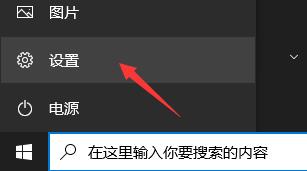
3、接着找到并进入“更新和安全”
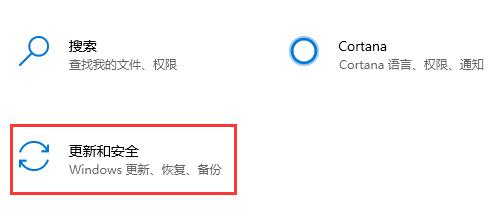
4、然后在左侧边栏最下方点击进入“windows预览体验计划”
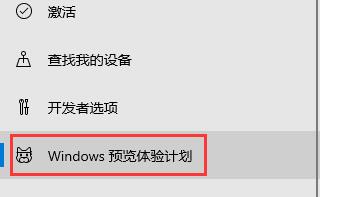
5、接着点击其中“开始”,如果没有登录微软账户需要登录一下。

6、登录完成后,就可以加入预览体验计划,并选择“dev渠道”了。
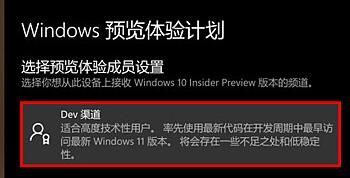
7、选择完成后回到左侧栏,进入“windows更新”,就可以自动下载并安装win11系统了。
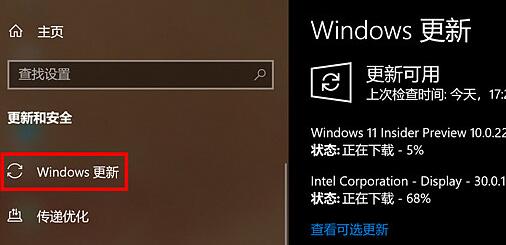
以上便是华为电脑安装win11教程,有不懂的小伙伴可以参照步骤进行操作。
上一篇:win11安装死机怎么办的解决方法
下一篇:详解win11开机启动项如何设置
猜您喜欢
- win11右键怎么设置原来的模样..2022/03/10
- 详解win11安装office报错怎么办..2021/09/15
- windows11系统下载安装教程2021/12/02
- 升级win11大概需要多久的详细介绍..2021/12/26
- win11系统apk文件怎么打开的教程..2021/10/30
- win11系统配置最低要求是什么..2021/11/24
相关推荐
- 电脑假死win11桌面没反应怎么办.. 2022-02-26
- windows11怎么更新正式版的教程.. 2022-02-01
- win11正式版u盘安装教程 2021-12-12
- win10电脑怎么升级安装win11正式版.. 2021-11-26
- win11密钥换电脑可以用吗的详细介绍-w.. 2022-02-18
- windows11正式推送时间是什么时候.. 2022-01-20


